Hướng dẫn cài đặt Nas Buffalo Firmware Linux cho các dòng TS5000 Series ( TS5200D,TS5400D,TS5600D,TS5800)

Chào các bạn.
Trong bài viết này, mình sẽ hướng dẫn các bạn cài mới FW cho dòng NAS Buffalo TeraStation 5000 chạy chip Atom (gồm các mã sản phẩm TS-5200, TS-5400/5400r, TS-5600, TS-5800,). Các bạn vui lòng làm theo đúng thứ tự, đọc kỹ các yêu cầu để việc cài đặt được suôn sẻ.
Chú ý: Yêu cầu xóa sạch dữ liệu trên ổ cứng trước khi bắt đầu.
1. Các công cụ cần thiết:
- Tối thiểu 1 ổ cứng SATA ( Nên lắp đủ ổ cứng vào tất cả các khay trước khi cài )
- Cáp mạng (đi kèm khi mua NAS).
- Mạng máy tính đang có internet và thiết bị cấp IP (modem, router,...)
- Ổ đĩa USB Flash có dung lượng khoảng 4GB .
2. Chuẩn bị ổ cứng:
- Xóa sạch toàn bộ các phân vùng hiện có trên ổ cứng.
- Lắp đủ số lượng HDD tối thiểu cần thiết vào NAS.Nếu có 1 ổ thì chú ý gắn vào khay 1
3. Cài đặt:
- Tạo USB Boot bằng phần mềm tạo file ISO ra USB . Nên xài phần mềm Rufus
Link down file ISO
- Cắm dây mạng từ máy tính vào cổng LAN của NAS ( Hoặc cắm qua switch đều được )
- Gạt công tắc BOOT phía sau NAS lên nấc USB
- Cắm USB Boot vừa tạo vào cổng USB 2.0 của NAS
- Bật nguồn cho NAS và chờ NAS khởi động. Quá trình khởi động NAS phải qua nhiều bước kiểm tra hệ thống, ổ đĩa nên tương đối lâu.
- Đợi khi màn hình led hiện thông báo Recovery I41 PushFuncToStart. bạn nhấn giữ nút Function(ở mặt trước) khoảng 5s rồi nhả ra. NAS tự chạy và khởi động lại. Khi NAS hiện dòng chữ Recovery I39 Change Boot, bạn gạt về chế độ Boot HDD, rút USB, đợi đèn Power tắt thì nhấn Power mở NAS chạy lại. NAS khởi động lại chạy hồi lâu tầm 10p đến khi hiện màn hình xanh xuất hiện chữ Welcome Terastation là xong
- Dùng phần mềm Nas Navigator ( download TẠI ĐÂY ) để quét ra địa chỉ IP của NAS , khi nào quét ra tức là NAS đã update thành công.
- Tải bản FW mới nhất dành cho NAS Buffalo dòng TS-5000 ở địa chỉ dưới đây, sau đó giải nén vào một thư mục trên máy tính:
http://www.buffalotech.com/products/terastation-5000n-series
5. Kiểm tra và hoàn tất việc cài đặt:
Tới đây gần như mọi việc đã hoàn tất. Bạn hãy nhìn trên màn hình LCD của NAS để lấy địa chỉ IP hoặc dùng NAS Navigator để lấy thông tin của NAS.
Bạn mở trình duyệt lên, nhập địa chỉ IP để vào trang cấu hình, NAS sẽ yêu cầu bạn đặt lại mật khẩu quản lý mới để bảo mật hơn.
>>>Để biết thêm chi tiết các bạn vui lòng xem thêm bài viết hướng dẫn sử dụng nas buffalo cơ bản của Buffalo Việt Nam nhé.
Cùng danh mục
- Hướng dẫn sử dụng Nas Buffalo các dòng Linkstation, Terastation đời cũ ( LS-VL, LS-WXL, LS-QVL, TS-WXL , TS-QVHL ... )
- Hướng dẫn cài đặt Nas Buffalo Linkstation các dòng LS-VL, LS-WXL, LS-WVL, LS-QVL..
- Wi-Fi 2,4GHz và 5GHz: nên lựa chọn băng tần nào cho phù hợp?
- Hướng dẫn cài đặt NAS Buffalo WebAccess các dòng fimrware cũ
- Hướng dẫn cài đặt Nas Buffalo Terastation III dòng TS-XL, TS-WXL, TS-XHL ...
Tag có liên quan
179 comments
I've joinerd your feed annd look forward to seeking more of your great
post. Also, I have shared your site in my social networks!
Feel free to visit my web site :: https://vavadacasino.Populiser.com/
sensation. My iPad is now broken and sshe has 83 views.
I know this is completely off topic but I haad to share it with someone!
my homepage:https://vavadaonlinecasino.evenweb.com/
as this take a massive amiunt work? I've virtually no knowledge of programming but I had been hoping to start myy own blog in the near future.
Anyways, should you have any ideas or tips for new blog owners pleade share.
I understand this is off subject but I simply wanted to ask.
Thanks!
Feeel free to surf to my website; Casinoslotprinciples.Blogspot.Com